3DSを売る前には初期化が必須!初期化方法から注意点まで紹介

「3DSを売りたいけどその前にするべきことが分からない」
「初期化が必要といわれるけど初期化の仕方が分からない」
と3DSを売る上で、上記のような疑問を抱かれている方も多いのではないでしょうか?
3DSをそのままお店へ売る方もいるかも知れませんが、売る前には初期化が必須です。
そこでこの記事では、3DSを初期化する方法を紹介します。
【この記事でわかること】
- 3DSを初期化すると何が消えるのか
- 消えないデータは何があるのか
- 初期化する上での注意点
- 初期化する前にすること
- 3DSの初期化方法
3DSを売る前には初期化が必須!初期化方法から注意点まで紹介
3DSを初期化するとどうなる?

3DSを初期化すると、3DS内のデータが消えます。
細かく紹介すると以下のとおりです。
- 本体保存メモリ内のセーブデータ(フレンドリストやおしらせリスト,歩数など)
- 本体内蔵ソフトのセーブデータ
- 本体保存メモリ内のすべての写真
- 本体の設定情報
- 本体に追加したソフトとそのセーブデータ
- SDカード内データ
ー ダウンロードソフトとそのセーブデータ
ー 追加コンテンツ
ー 追加データ
ー セーブデータのバックアップ - ニンテンドーネットワークIDの登録”
3DSデータ内には個人情報が含まれているため、売る際には初期化が必要です。
消えるデータを詳しく見てみましょう。
本体保存メモリ内のセーブデータ (フレンドリストやおしらせリスト,歩数など)
3DSを初期化すると本体保存メモリ内のセーブデータが消えます。
具体的にはフレンドリストやおしらせリスト、歩数などです。
本体に保存されているものと別にSDカードがありますが、そちらではなく3DS内に保存されているデータが消えます。
後ほど具体的に紹介しますが、フレンド登録やおしらせリスト、歩数などを引き継ぎたい方は新しい3DSに引っ越しをする必要があります。
本体内蔵ソフトのセーブデータ
3DS本体に内蔵されているソフトやセーブデータが消去されます。
しかしカセットのセーブデータは該当せず、ダウンロード版のデータのみが消えるようになっています。
消えてほしくないデータが有る場合は、ニンテンドー3DS本体の「ソフトとデータの引っ越し」機能でデータを引っ越ししましょう。
本体保存メモリ内のすべての写真
本体保存メモリ内のすべての写真は消去されます。
そのため、消去されたくない方はSDカードには保存するようにしましょう。
SDカードを付けて売る際は必ずデータを削除してから、もしくは外して売るようにしてください。
メモリーカード内のデータを削除せずに売ってしまうと、メモリーカード内に保存されているデータが流出する可能性があります。
本体の設定情報
初期化すると本体の設定情報が消えるため、購入時と同じになります。
本体設定とは、具体的には以下の通りです。
- ニンテンドーネットワークID設定
- インターネット設定
- 保護者による使用制限
- データ管理
- その他の設定
上記の設定がすべて消えるということは、購入時と同じ状態になるということです。
SDカード内データ
SDカード内のデータが消え、具体的には以下のとおりです。
- ダウンロードソフトとそのセーブデータ
- 追加コンテンツ
- 追加データ
- セーブデータのバックアップ
別のSDカードに移せばよいのでは?と思う方もいるかも知れませんが、コピーしたデータはもとの3DSしか利用できません。
もしSDカード内のデータを移したい方は新しい3DSに引っ越しをしましょう。
消えないデータは3つ

すべてのデータが消えるわけではなく、以下の3つのデータは消えません。
- ニンテンドーネットワークID
- ニンテンドーeショップの購入情報
- SDカード内の写真・音声データ
消えないデータを詳しく見てみましょう。
ニンテンドーネットワークID
ニンテンドーネットワークIDは消えません。
ニンテンドーネットワークIDを使用して、ニンテンドーeショップを利用すれば、ソフトをダウンロード購入できたり、残高を3DSとWii Uで共有できたりします。
ID自体は消えないため、新しい3DSでもニンテンドーネットワークIDにログインできます。
なおクラブニンテンドー会員IDとニンテンドーネットワークIDは違うため、間違わないように注意してください。
ニンテンドーeショップの購入情報
3DSを初期化しても、ニンテンドーeショップの購入情報は消えません。
そのため、新しい3DSになったとしてもダウンロードソフトはインストール可能です。
Switchと3DSをまとめれば、残高を共通で利用できます。
参考:ニンテンドーアカウントとニンテンドーネットワークIDの残高をまとめる|Nintendo Switch サポート情報|Nintendo
SDカード内の写真・音声データ
3DSを初期化したとしてもSDカード内の写真・音声データは消えません。
本体に保存されている写真・音声データは消えますが、3DSに保存されている写真・音声データは消えないため、自分で削除する必要があります。
完全に削除したい方はパソコンにSDカードを差し込み、写真を入れたファイルを開き、削除したい写真を選びましょう。
再度SDカードを3DSカードに入れると、消えていることが確認できます。
3DS初期化の注意点

3DSを初期化するには以下の注意点があります。
具体的には以下のとおりです。
- インターネットがないと初期化できない
- 初期化せずに売るのは個人情報流出の危険性がある
注意点を抑えないと、初期化できなかったり、トラブルになったりする可能性があるため必ず抑えておきましょう。
インターネットがないと初期化できない
3DS本体の初期化は、インターネットがないとできません。
そのため、初期化する方はインターネットに繋ぐ必要があります。
インターネットの接続方法としては以下のとおりです。
- HOMEメニューから「本体設定」をタッチし、はじめるをタッチ
- 「インターネット設定」をタッチ
- 「接続先の登録」をタッチ
- 「あなたのインターネット接続環境に合わせた設定方法をご案内いたしましょうか?」の画面にて、「おねがいする」をタッチ
- 「AOSS」「らくらく無線スタート」「WPS」のいずれかをタッチ。
わからない方はお手持ちのアクセスポイントを3DS本体で検索して設定しましょう。
それでもインターネット接続ができない方は時間を置いて再度試してみるか、Wi-Fiルーターから近い場所で初期化を行ってみましょう。
自宅にインターネットがない場合でも、インターネットに接続する必要があるため注意してください。
参考:インターネット接続の設定方法|ニンテンドー3DS サポート情報|Nintendo
参考:【3DSシリーズ】エラーコード「003-1099」が表示されました。どうしたらいいですか?
初期化せずに売るのは個人情報流出の危険性がある
初期化をするのが大変だからそのまま売ろうと考えている方もいるかも知れませんが、初期化せずに売るのは個人情報流出の危険性があります。
eショップでクレジットカードを登録していたり、メアド登録をしていたりすると悪用される危険性があります。
さらに初期化しないとDL購入したソフトが残っているため、次購入した人がプレイしてしまう可能性もあるのです。
そのため必ず初期化するようにしておきましょう。
ニンテンドーeショップのソフトを再ダウンロードできないことがある
初期化したとしても、新しい3DSでニンテンドーeショップを利用すればソフトの再ダウンロードは可能ですが、全てができるわけではありません。
具体的には以下の場合は再ダウンロードの対象外となります。
- ソフトを購入したニンテンドーアカウントが、ユーザーに連携されていない
- 対象のソフトや追加コンテンツの配信が終了している
特に古いソフトなどは配信が終了している場合が多いため、注意が必要です。
参考:eショップのご利用記録とソフトの再ダウンロード|Nintendo Switch サポート情報|Nintendo
SDカードを抜いて初期化するとSDデータの使用はできない
SDカード内のデータを消去されたくない方はSDカードを抜いて初期化しようと考える方もいるでしょう。
SDカードを抜いて初期化してもデータは消えないものの、新しい3DSで再度SDカードを使うことはできません。
以前のSDカードの内容を新しい3DSで使用する場合は3DS本体で「ソフトとデータの引っ越し」をする必要があります。
使用していたニンテンドーネットワークidは他の3dsに使用できない
今まで使用していたニンテンドーネットワークIDは他の3DSに使用できません。
しかしニンテンドーネットワークIDが消えるということではなく、引っ越しを行えば別の本体に登録可能です。
ニンテンドーネットワークIDを別の3DSで使用したい方は、必ず引っ越しを行うようにしてください。
参考:【3DSシリーズ】別の本体で使用していたニンテンドーネットワークIDを登録しようとしたら、エラーコード「022-2591」が表示されて登録できません。
初期化をする前にすること

初期化する前には以下の3つをする必要があります。
- 使用制限がかかっている場合は解除する
- セーブデータを引き継ぎたい人は新しい3DSにデータを移す
- SDカード内のバックアップ
トラブルを防ぐためにも、初期化をする前に行うことを抑えておきましょう。
使用制限がかかっている場合は解除する
お子様が3DSを使用している場合、保護者の方は使用制限をかけている事が多いと思いますが、そちらは解除してください。
なぜなら初期化する際には暗証番号が必要になるからです。
初期化せずに売ってしまうと、次に購入した方は初期化する手間がかかってしまいます。
使用制限を解除しないと初期化できないため注意してください。
使用制限の解除方法は以下のとおりです。
- 「本体設定」をタッチ
- 「その他の設定」から「日付と時刻」を選択し、現在の日時と合っていることを確認
(ずれている場合は変更) - 「保護者による使用制限」を選択
- 「ニンテンドーネットワークIDの設定」から「保護者による使用制限」をタッチ
- 「変更する」をタッチ
- 暗証番号を記入して完了
参考:www.city.sakura.lg.jp/cmsfiles/contents/0000004/4877/26-02-6_shiryou2.pdf
忘れた場合は問い合わせよう
暗証番号または、秘密の質問を忘れてしまった方は任天堂テクニカルサポートセンターへ電話で問い合わせる必要があります。
なお、問い合わせ前にはマスターキーの発行が必要です。
お問い合わせ手順としては以下のとおりです。
- 「本体設定」をタッチ
- 「その他の設定」から「日付と時刻」を選択し、現在の日時と合っていることを確認
(ずれている場合は変更) - 「保護者による使用制限」をタッチ
- 「暗証番号を忘れた方はこちら」をタッチ
- 「忘れた」を選択し、お問い合わせ番号が表示された画面をそのままにして、任天堂テクニカルサポートセンターまで電話で問い合わせる。
任天堂テクニカルサポートセンター
- 電話番号ナビダイヤル 0570-020-210
- IP電話、携帯電話各種利用の方 03-4300-7570
受付時間:10:00~18:00(祝日・会社設定休日を除く)
参考:【3DSシリーズ】「保護者による使用制限」の暗証番号を忘れてしまいました。どうすればよいですか?
セーブデータを引き継ぎたい人は新しい3DSにデータを移す
以下のデータを新しい3DSでも使用したい方は、データの引っ越しを行う必要があります。
具体的に移動できるデータは以下のとおりです。
- 本体内蔵ソフトのセーブデータ
- DSソフト用設定
- DSiウェア
- ニンテンドーネットワークID
(NNID) - SDカードに保存されているデータの使用権
- ニンテンドーeショップのご利用記録と残高
注意点として、引っ越しした後は引っ越し元の本体データは全て消去されます。
引っ越し元のSDカードは、引っ越し先の本体のみでしか使用できません。
引越方法は以下のとおりです。
- 引っ越し元/引っ越し先の本体設定
HOMEメニューから「本体設定」→「その他の設定」→「ソフトとデータの引っ越し」をタッチ
「ニンテンドー3DSシリーズと引っ越し」をタッチ
引っ越しに関する注意を確認し、「同意する」をタッチ - 引っ越し元の本体操作
「この本体から送信」を選択 - 引越し先の本体の操作
別の3DSから受信を選択
以上で完了です。
参考:ニンテンドー3DS/3DS LL/2DS同士の引っ越し|ニンテンドー3DS サポート情報|Nintendo
SDカード内のバックアップ
SDカード内のバックアップを行えば、SDカードが足りない場合にソフトを消去してもソフトの再ダウンロード、セーブデータの復元が可能です。
バックアップは3DSダウンロードソフト、バーチャルコンソールには対応しているものの、3DSカードソフトのパッケージ版、ニンテンドーDSi/DSソフトは対象外となっているため注意してください。
ソフト消去時にバックアップする方法は以下のとおりです。
- 「本体設定」の「データ管理」から消去したいソフトを選択し、「消去」をタッチ
- セーブデータを残したい方は「セーブデータをバックアップしてから消去する」を選択
復元の際は消去したソフトを「ニンテンドーeショップ」からダウンロードするだけで、自動的に復元されます。
HOMEメニューからバックアップする方法は以下のとおりです。
- バックアップしたいソフトのアイコンをタッチし、画面左下の矢印をタッチ
(矢印が表示されない場合は、バックアップに対応していないので注意) - 「セーブデータのバックアップ」をタッチ
復元の際は以下の「本体設定」→「データ管理」→「ニンテンドー3DS データ管理」→「セーブデータのバックアップ管理」から「復元する」を選択し、一覧の中から復元したいデータを選択して「OK」をタッチ。
参考:http://www.city.sakura.lg.jp/cmsfiles/contents/0000004/4877/26-02-6_shiryou2.pdf
3DSの初期化方法
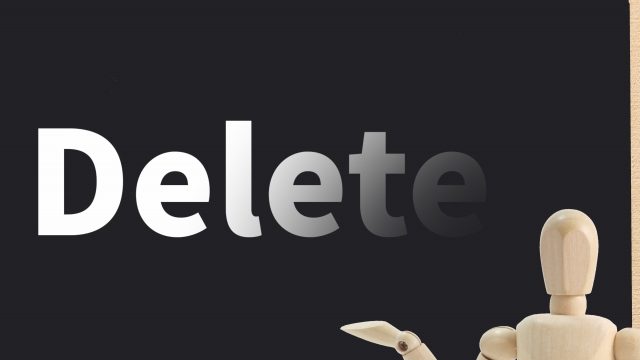
注意点、初期化前にするべきことを行ったら、いよいよ3DSの初期化です。
初期化方法は以下のとおりです。
- HOMEメニューから「本体設定」をタッチ
- 「その他の設定」をタッチ
- 「本体の初期化」をタッチ
- 文章を確認しながら「つぎへ」をタッチ
- 最後に「初期化開始」をタッチ
以上で完了です。
どうしても初期化できない場合は強制的にしよう
先ほど紹介した方法で初期化できない場合は、マスターキーを発行して強制初期化しましょう。
しかし強制初期化となる場面は、保護者が使用制限を解除できない場合のみに限られます。
お子様は勝手に初期化できないため、必ず保護者がマスターキーの発行依頼をしてもらい、行うようにしましょう。


監修者/前田 知伸
富士通を経て、リブート㈱代表取締役。パソコンリサイクル業15年目。国内外のIT資格を保有。NHKなど出演実績有り。









